新型コロナウィルスの影響により、我が家もテレワーク化。会社から支給されているノートパソコンの小さなモニタのみでの作業は狭すぎてストレスを感じるため、「モバイルディスプレイ」を購入をして、作業領域を拡張することを検討しました。
また、仕事がオフのときはモバイルディスプレイで、Fire TV Stickなども楽しみたいと考えました(うん、一石二鳥。良いアイデア!)。
Amazonやヨドバシカメラのサイトを閲覧し、高いレビューがあるモバイルモニタ・ディスプレイをいろいろ確認しましたが、我が家は下記の観点でI-O DATA 15.6インチ EX-LDC161DBMという機種を選びました。

【同梱物】
開封です。こんな感じ。HDMI・HDMI mini変換ケーブル(1.5m)、USBケーブル(1.5m、C-C USB3.2 Gen1)、USB-CのACアダプター、キャリングケース、取扱説明書がついていました。



↑こちらがI-O DATA モバイルモニター 15.6インチ ADSパネル 4ms HDMI(ミニ) USB Type-C スピーカー付 3年保証 日本メーカー EX-LDC161DBM
【購入動機】
- 「メニュー」操作がしやすいこと!(これ重要)
- 保証がしっかりしていること(持ちあるくため壊れるリスクも大。末永く大切に使いたい。)
- 操作しやすいスタンド(角度調節はしょっちゅう行うので)
- キャリングケースがついていること(作業をしない場合に収納するため)
- スピーカーがついていること(Amazon Fire TV Stickでの使用も想定)
- USB-Cで給電できること(あればなお良いレベルでしたが)
- 節電できること(長時間作業において電気代も馬鹿になりません)
- 広視野角であること
いろいろ調べましたが、割と早いタイミングで「I-O DATA モバイルモニター 15.6インチ ADSパネル 4ms HDMI(ミニ) USB Type-C スピーカー付 3年保証 日本メーカー EX-LDC161DBM」に決定。
【レビュー(総評)】

・よく使うメニューへアクセスしやすい。使いやすいメニュー。
友人が外国メーカーのモニタを購入していましたが、とにかくメニュー操作がつかいにくそうでした。物理ボタンを押しにくかったり、入力切替や音量へのアクセスが数ステップ必要だったり…それを見たとき、こんなモニター嫌だなと内心思いました。以降、モバイルモニタを購入する際は「メニューの使いやすさ」が重要視しました。

EX-LDC161DBMを選んだ大きな理由がこのジョイスティック型のメニュー操作ボタン。これが最高。ワンクリックで電源ON。ジョイスティックでぐりぐりメニュー操作。長押しで電源OFF。

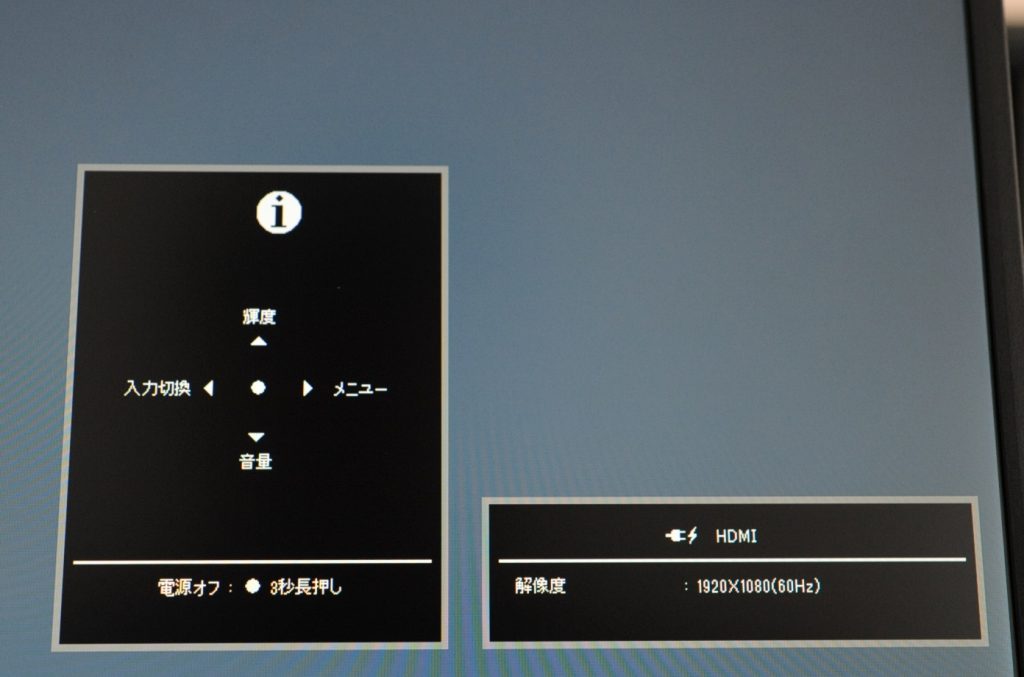
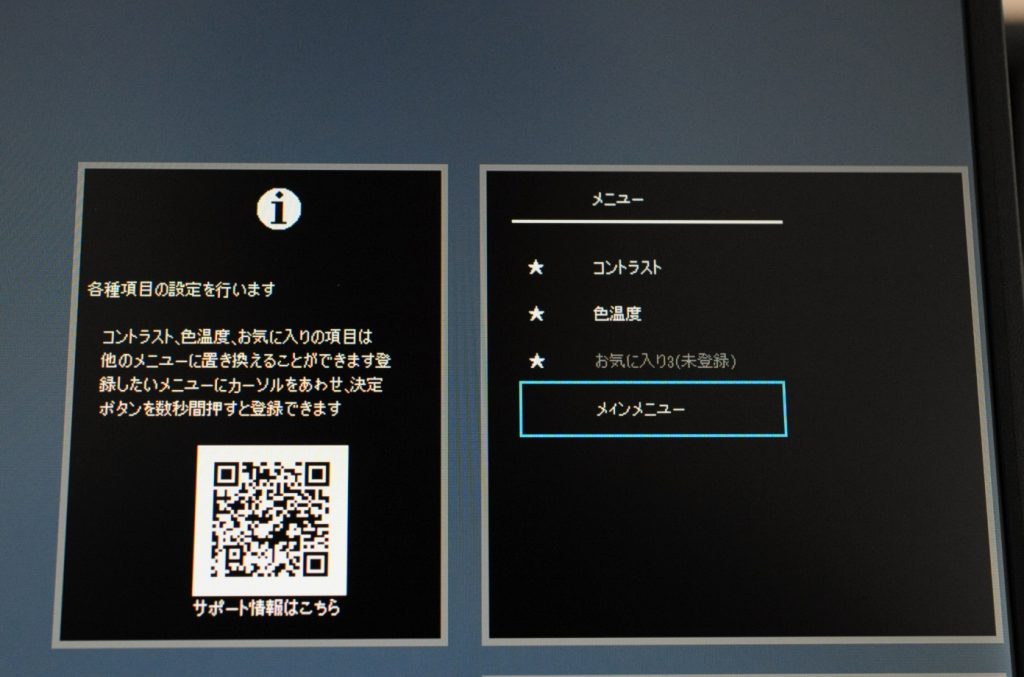
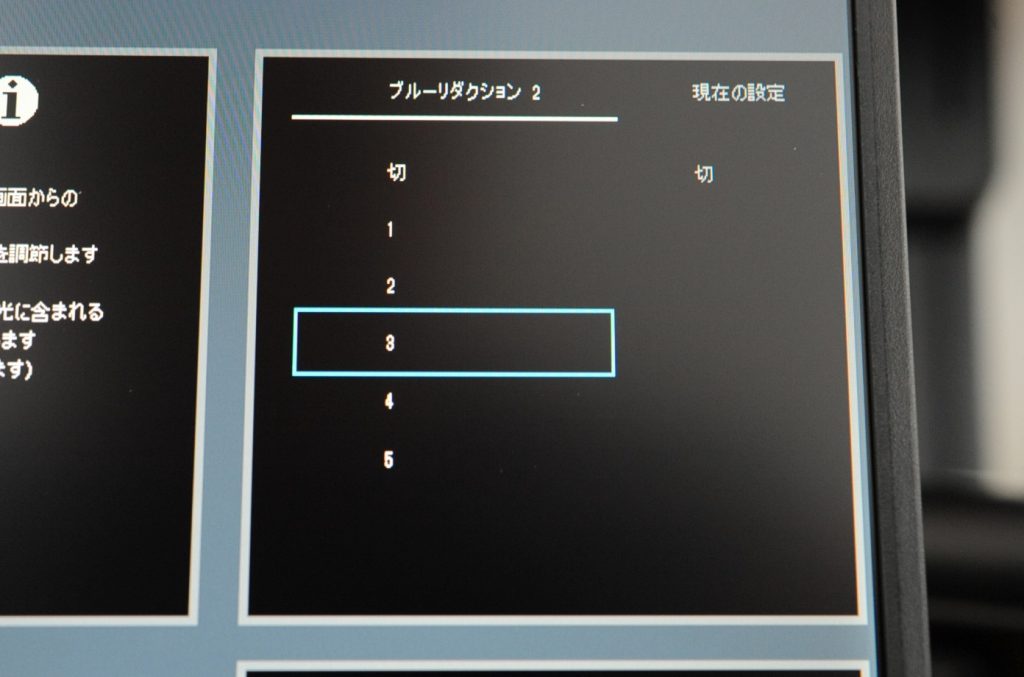

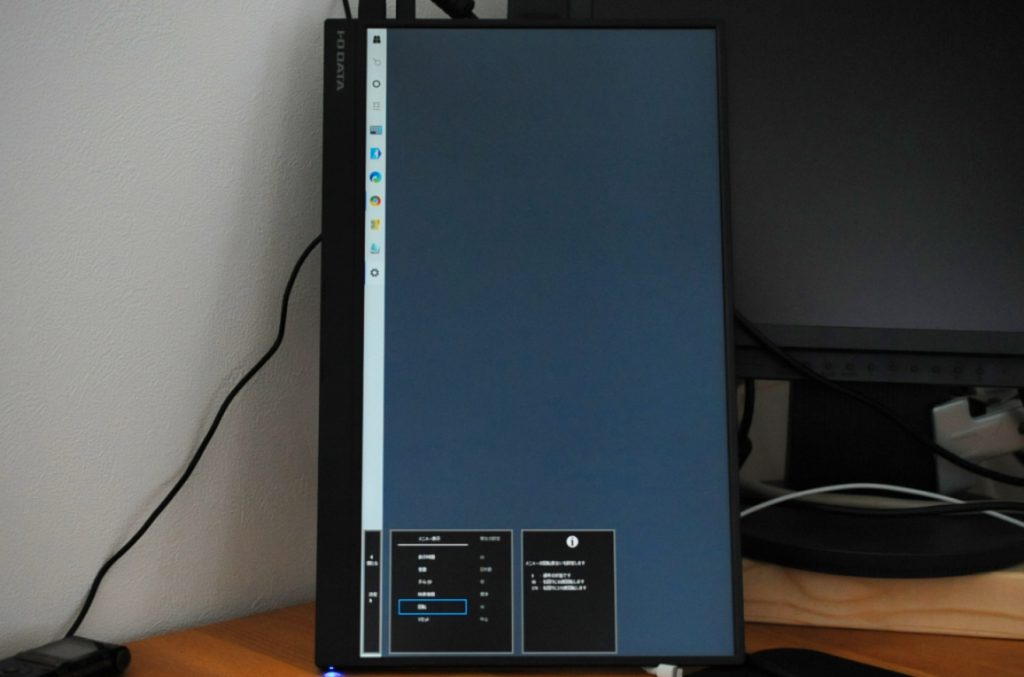
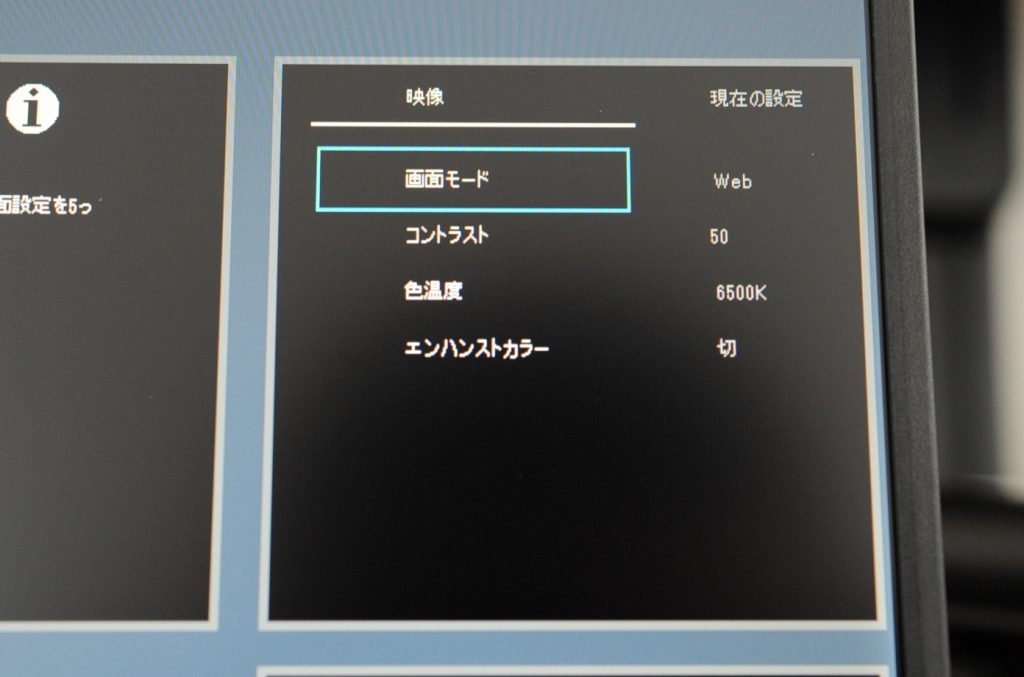
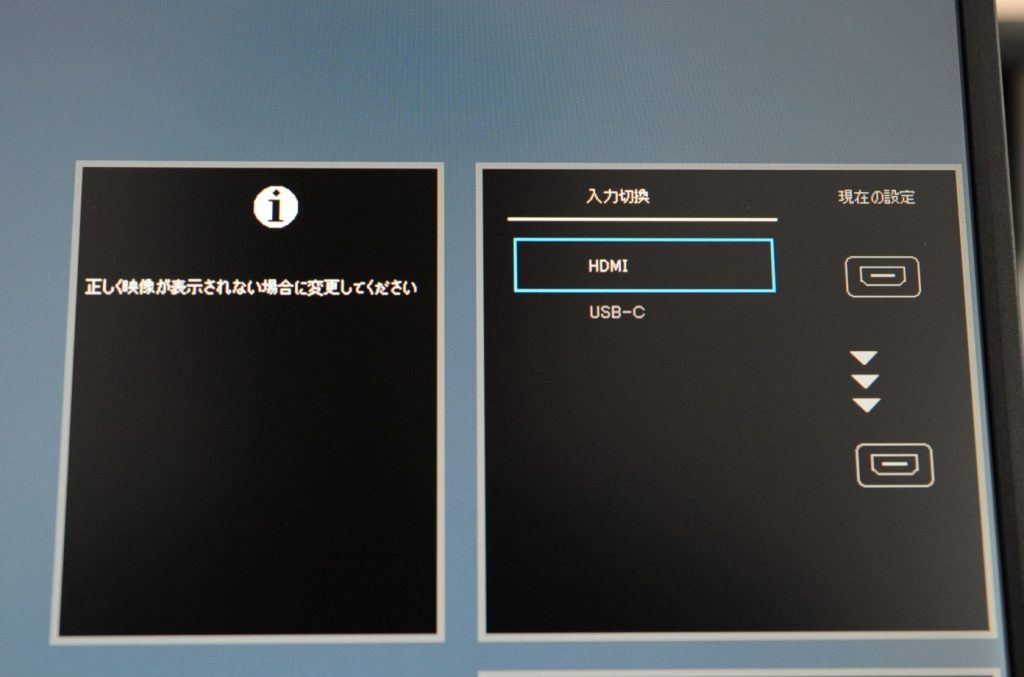
・シンプルで美しいデザイン。無段階調節できるスタンドが最高。






Gg
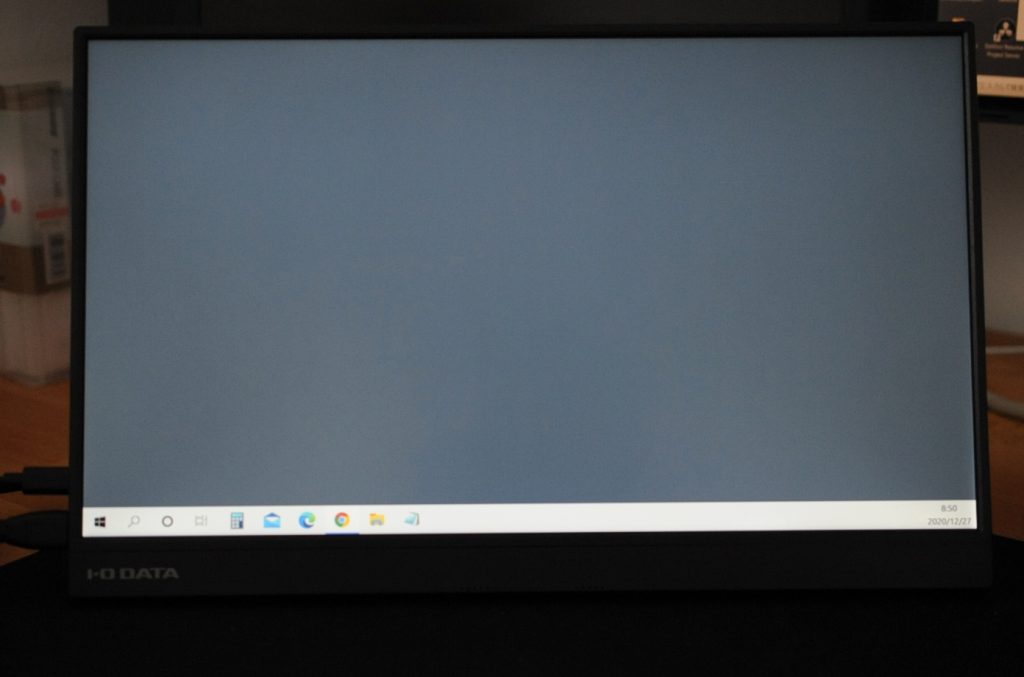


I-O DATA 15.6インチ EX-LDC161DBM モバイルモニター
薄くて軽いです。心配になるくらい。
無段階で調節できるスタンドが便利です。



なお、本体下部にはすべりどめのゴムがつけられています。こういう小さな気配りも本当にありがたい。
・日本メーカー、3年保証。ちゃんとマニュアル。
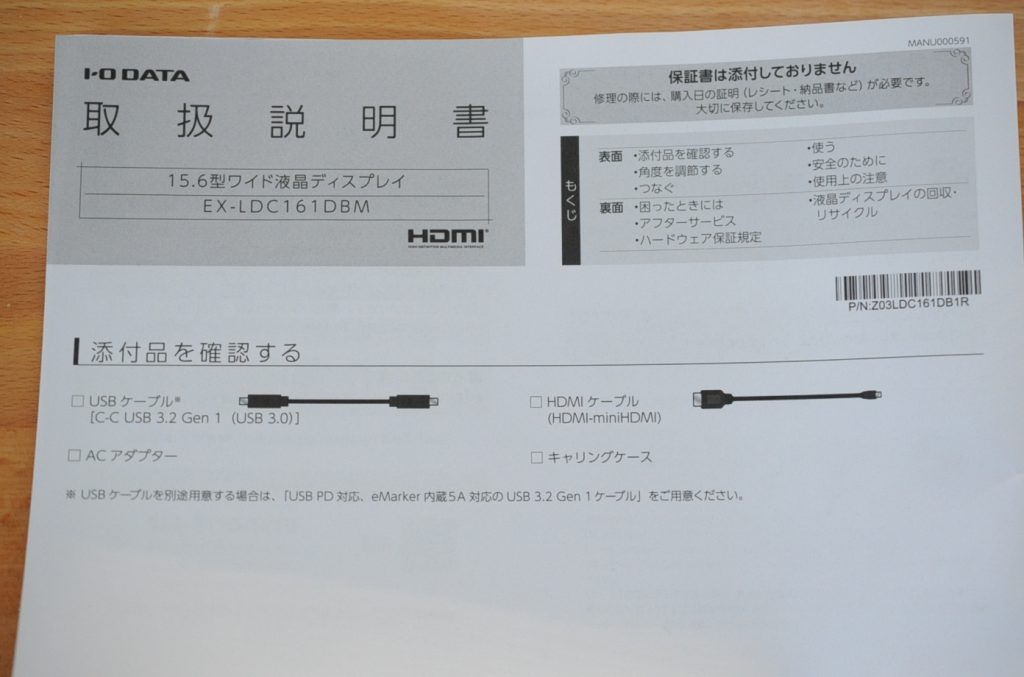
わかりやすい日本語マニュアルが添付されています。故障したとき、三年保証で安心です。こんな安いのに、ありがたいです。
・余計なロゴがなく、高級感あるケース




質感がやすっぽくない、しっかりしたケースが同梱されています。EX-LDC161DBMを買うだけで、すぐに持ち運びできますよ。
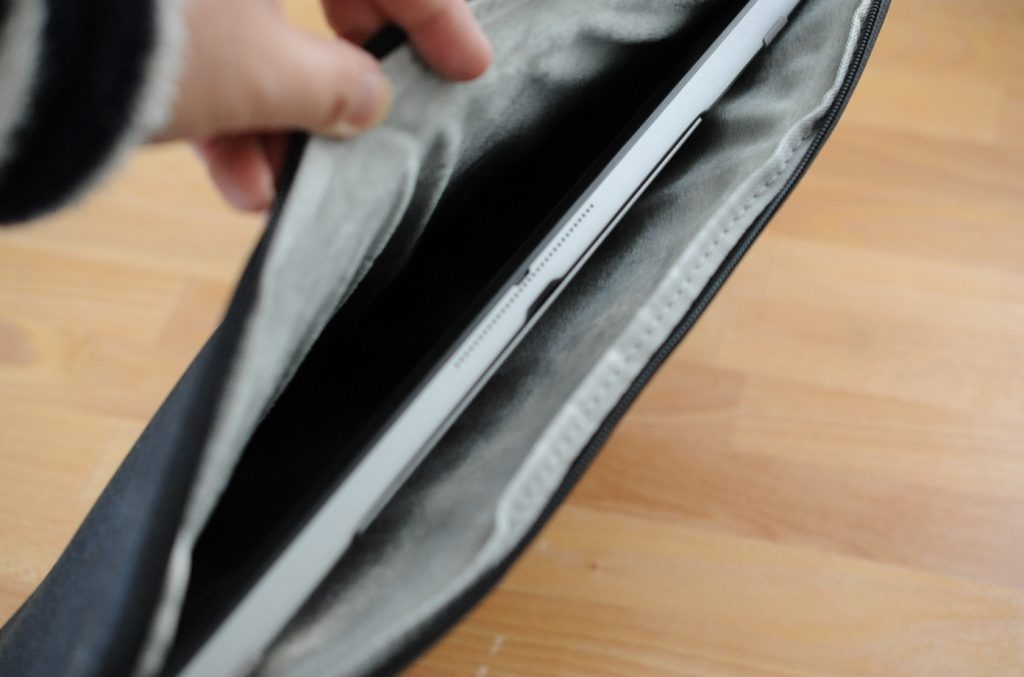
・スピーカーつき
音質は期待できませんが、おまけのステレオスピーカーがついています。これが結構便利。
私はパソコン・テレワークでEX-LDC161DBMを使用するのですが、私が使わないときはリビングに置き、Amazon Fire TV Stickを接続して、テレビとして楽しみたいと考えていました。時々スマホをしながらNETFLIXやAmazon Primeを楽しみたいとき、スピーカー付きのモバイルディスプレイはマストとなります。


↑I-O DATA 15.6インチ EX-LDC161DBM モバイルモニターでFire Stick TVを楽しんでおります。
・USB-Cによる給電
給電はUSB-Cのアダプタがついています。アダプタの電力はこんな感じです。手持ちのGoPro用のUSB-C充電器も使えました。省電力ですね↓
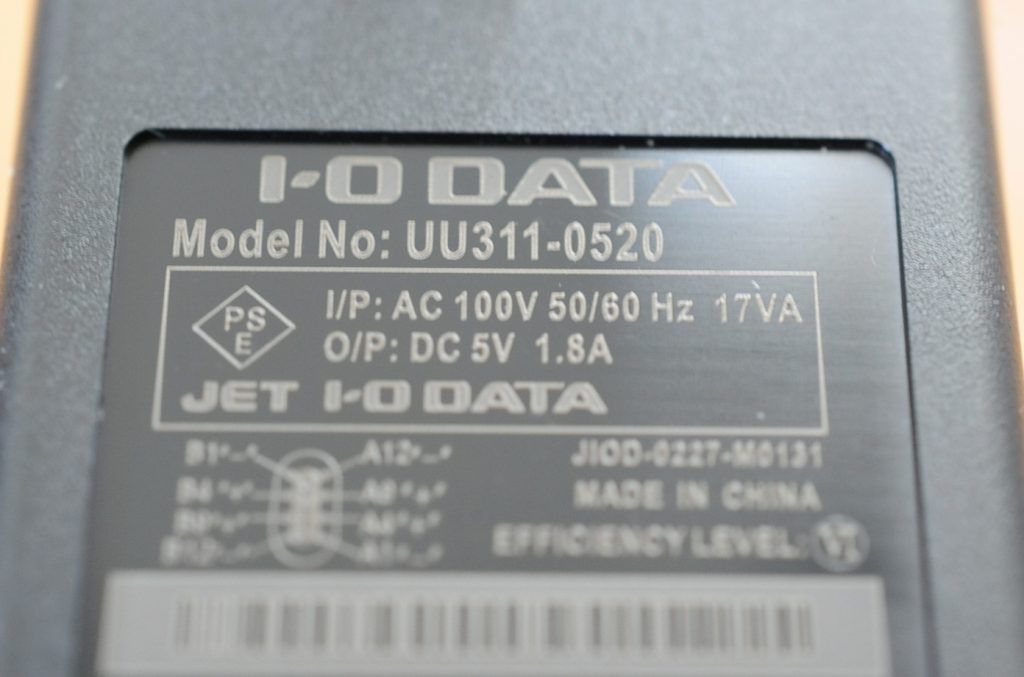
EX-LDC161DBMのアダプタ写真↑100V DC5V,1.8A USB-Cでした。一般的なUSBから給電できるので、電源を選ばず最高です。

MacBook Pro 13インチとEX-LDC161DBMの接続

↑こんな感じです。ディスプレイのサイズ感が似ているので、並べても違和感なく使用できます。USB-Cのみで接続できるので机もすっきりです。
Panasonic Let’s NoteとEX-LDC161DBMの接続

↑こんな感じです。電源はLet’s Note本体のUSB-AからUSB-Cに変換するケーブルで接続し供給。一方、映像・音声はHDMIからmini HDMIni
に変換するケーブルで接続します。


私のLet’s Noteは会社から支給されているデバイスなのですが、わずか10インチ程度しかないため、もはやEX-LDC161DBMとの接続はマストとなっています。実に快適。
・節電レベル調節
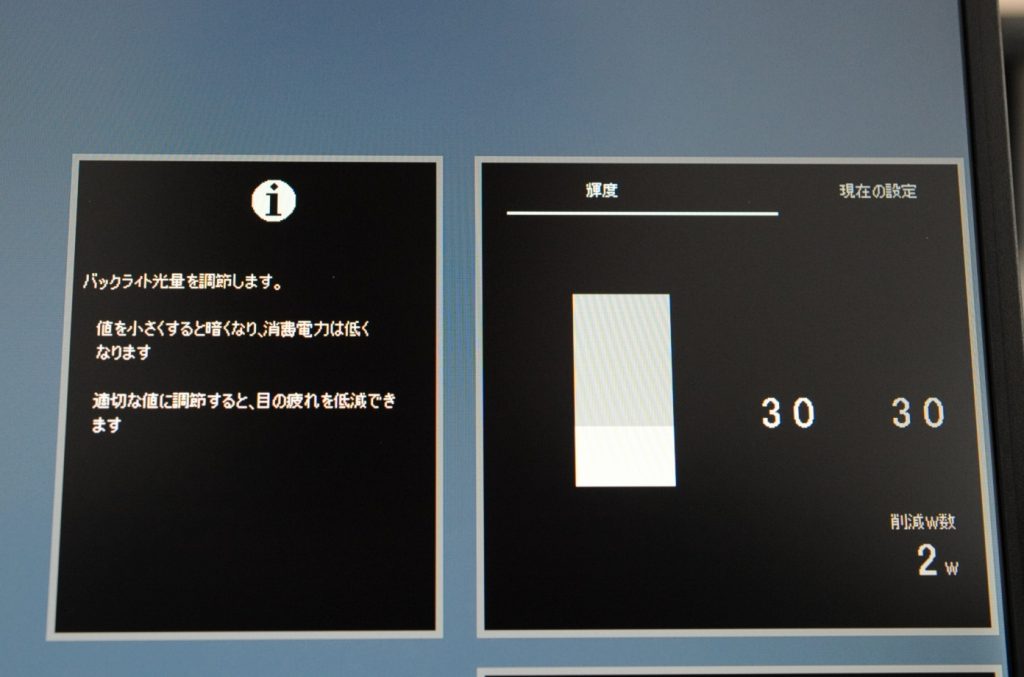
↑このように節電レベルを調節できます。長時間になりがちな仕事。ディスプレイの電力消費量は直接電気代に反映されるため、自ずと節電がしっかりと管理できるモバイルディスプレイが求められます。EX-LDC161DBMは、ワット数を確認しながら輝度設定を行えるため、不要な電力を削減することができます。使いやすいメニューでその操作にすぐにアクセスできるため、良いです。
・広視野角
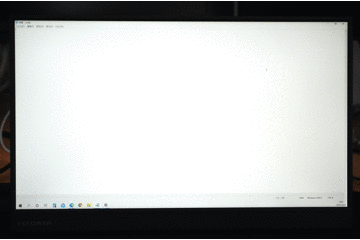
上下左右170°の広視野角なADS(Advanced super Dimension Switch)パネルを採用とのこと。いまいち聞き慣れないADSパネルとやらに、視野角がやや心配ではありましたが、いかがでしょう。こんな感じです。IPS(IN Plane Switching)方式同様、見る位置による変換は少なく、使用上全く問題はありませんでした。
【まとめ】
- 仕事の作業領域を拡大して効率的な作業を行う。
- リビングでDVDやFireStick TVを楽しむ。
- 撮影時のHDMIビデオモニターとして利用する。
薄くて軽く、電源を選ばないEX-LDC161DBM。私ははじめてモバイルディスプレイを購入したのですが、生活における様々なシーンに、いろいろな「使い方」ができることを知りました。おそらく私の仕事はテレワークがベースとなりそうです。EX-LDC161DBMをどんどん使い倒し、元を取りたいと思います(笑)。みなさんにも超おすすめです!EX-LDC161DBM。

